小伙伴们在搜索文章时 , 经常会遇到百度文库WORD文档下载需要VIP的问题 , 对于银子不多的朋友 , 可就犯愁了 , 一个个敲出来费时费力 , 复制也复制不了 , 下载又不愿意买VIP 。
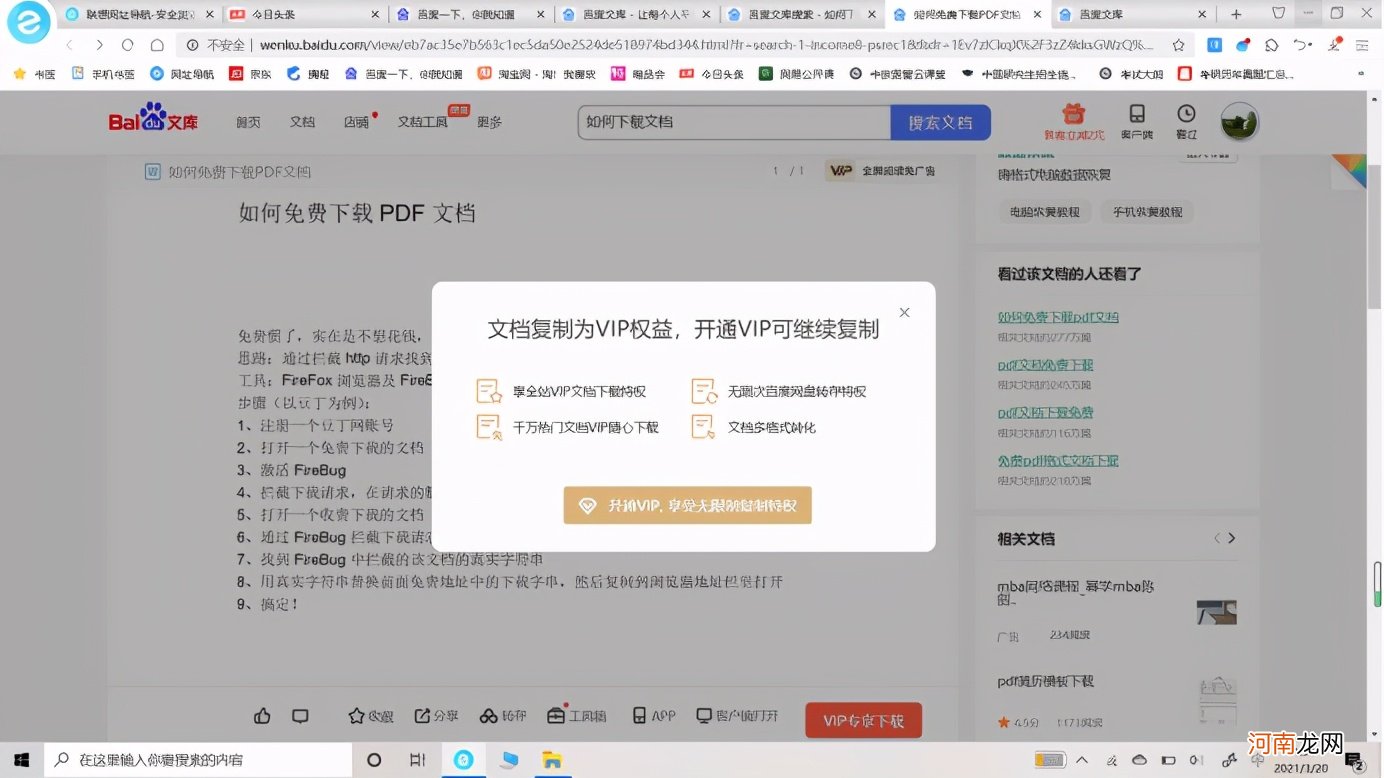
文章插图
文档复制为VIP权益
针对这样的情况 , 该怎么办呢?有没有简洁的方法复制文档还不要掏钱呢?
鲲鹏君经过学习摸索 , 探索出了一套方法 , 供大家借鉴 。
首先 , 找到您需要的WORD文档 。
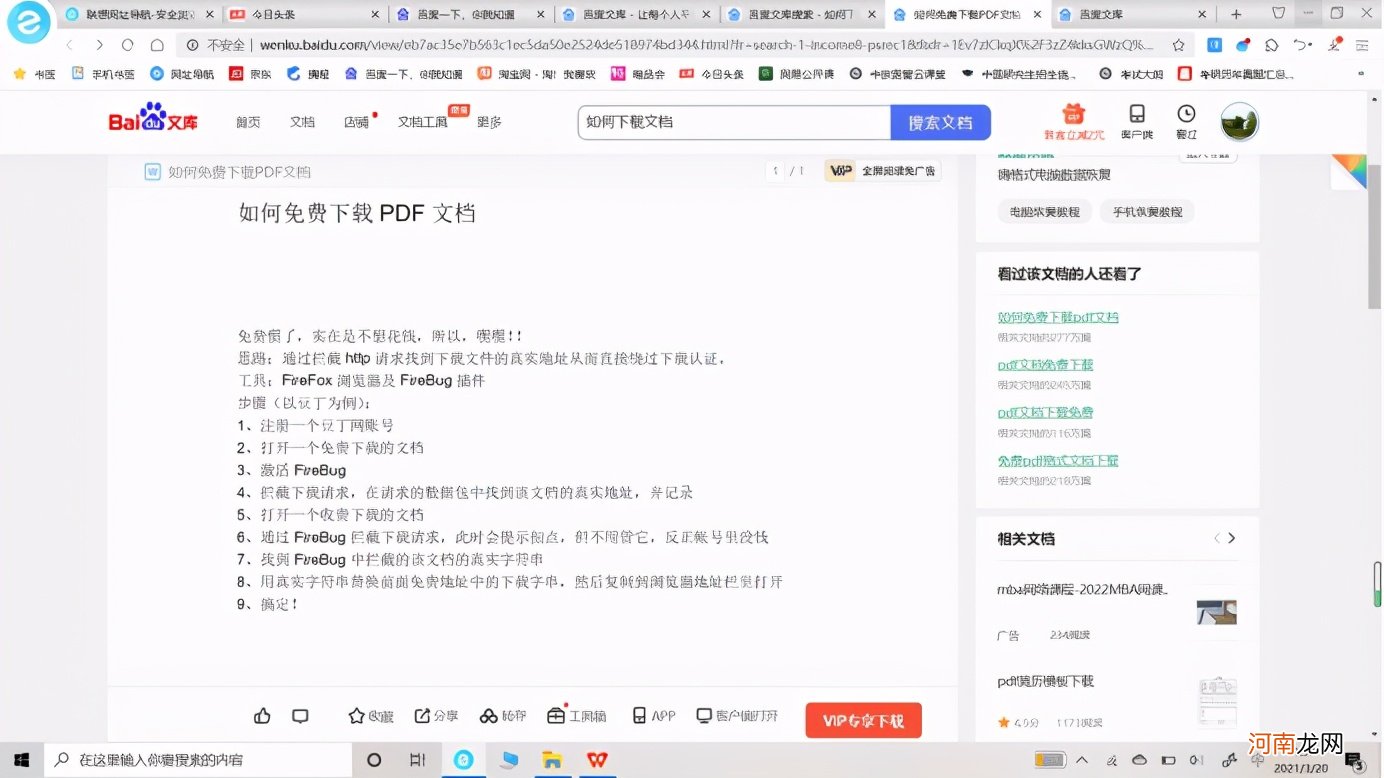
文章插图
以上图WORD文档为例
在WORD里新建空白文档
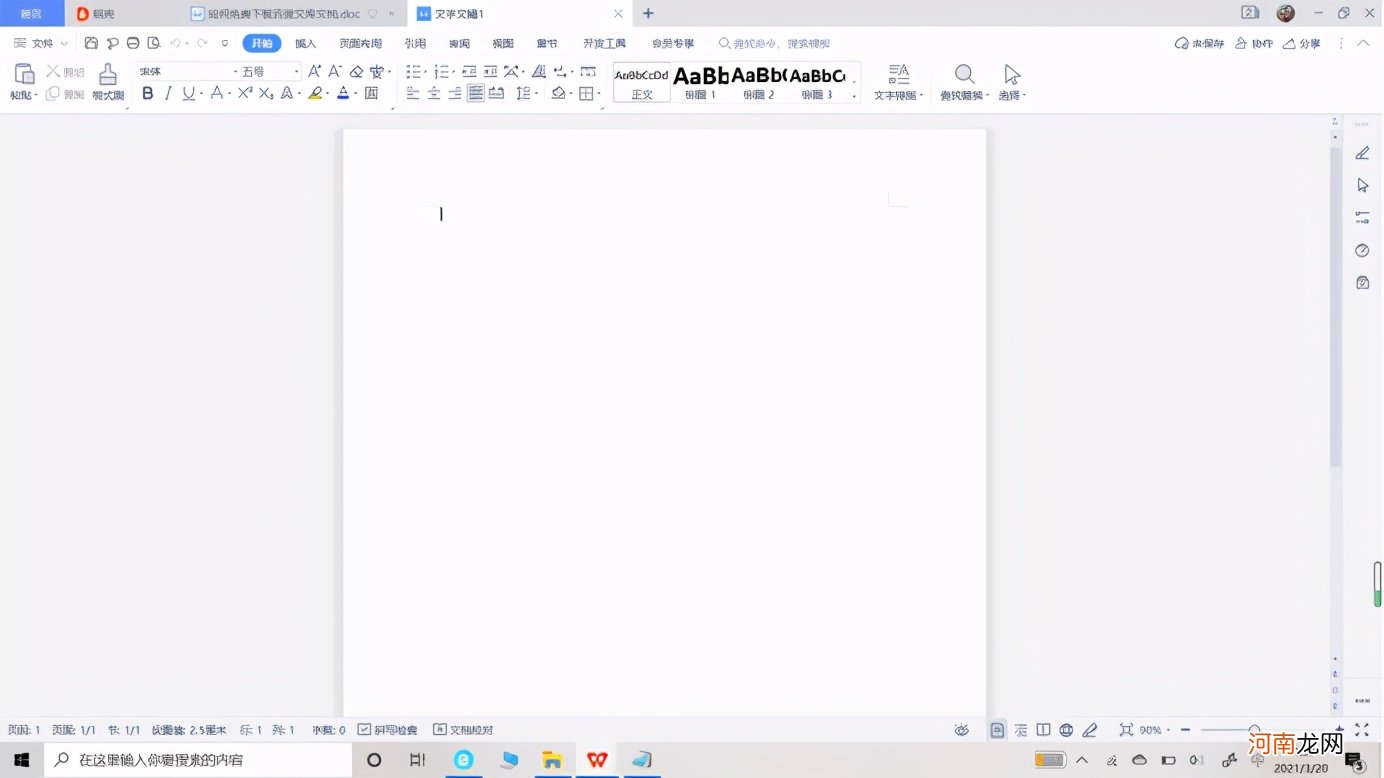
文章插图
新建空白WORD文档
选中需要复制的文字
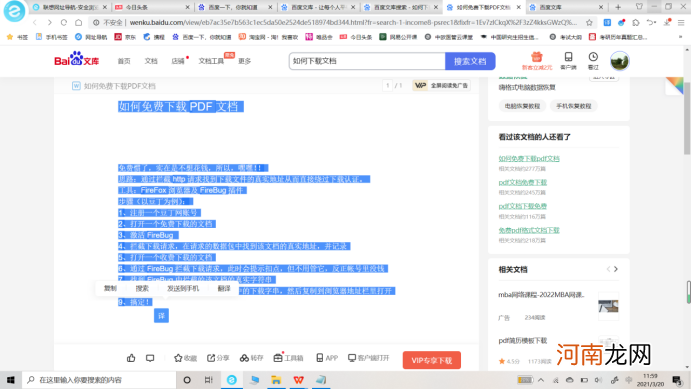
文章插图
拖动文字到WORD空白文档 , 放手
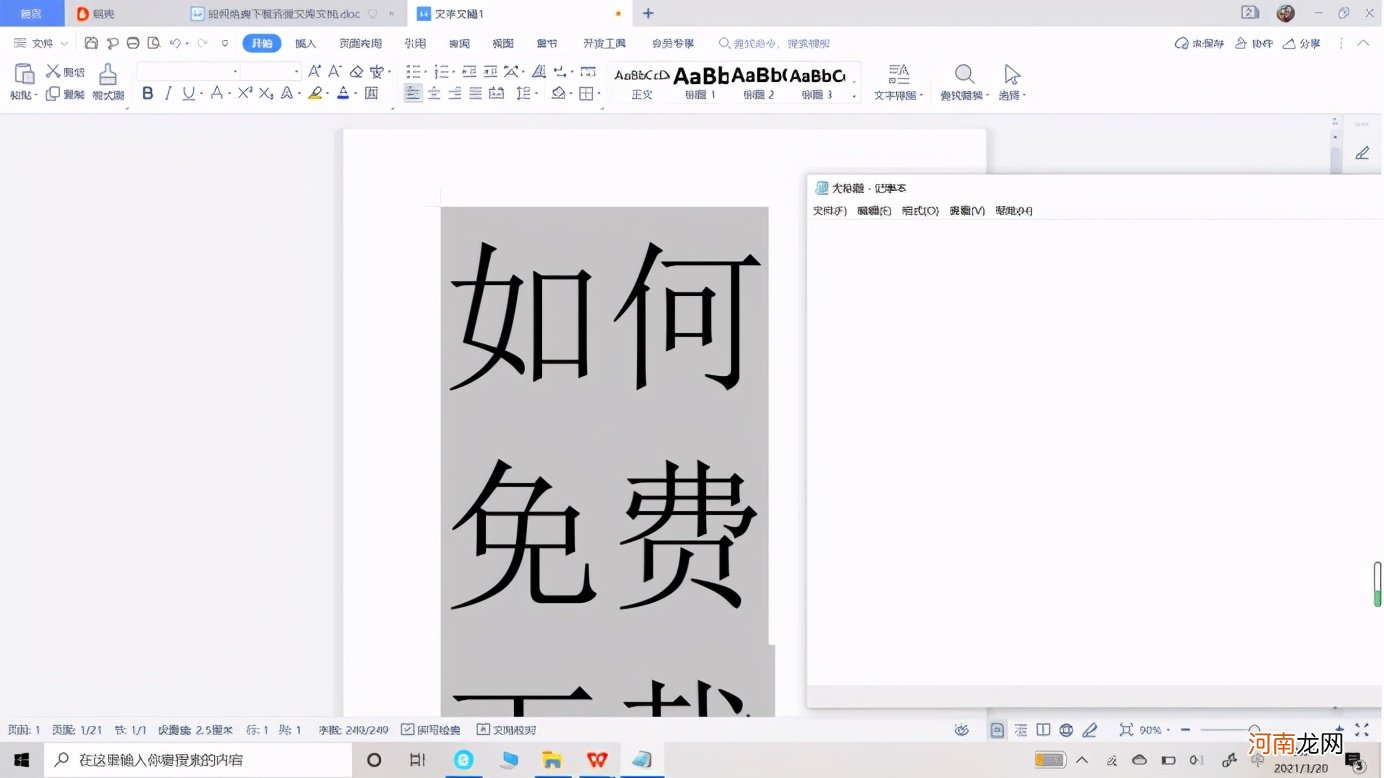
文章插图
文档已复制
这是文档已复制 , 但格式不对 , 新建空白TXT文档 , 将文字复制进去 , 整理好复制回WORD文档 , 大功告成!
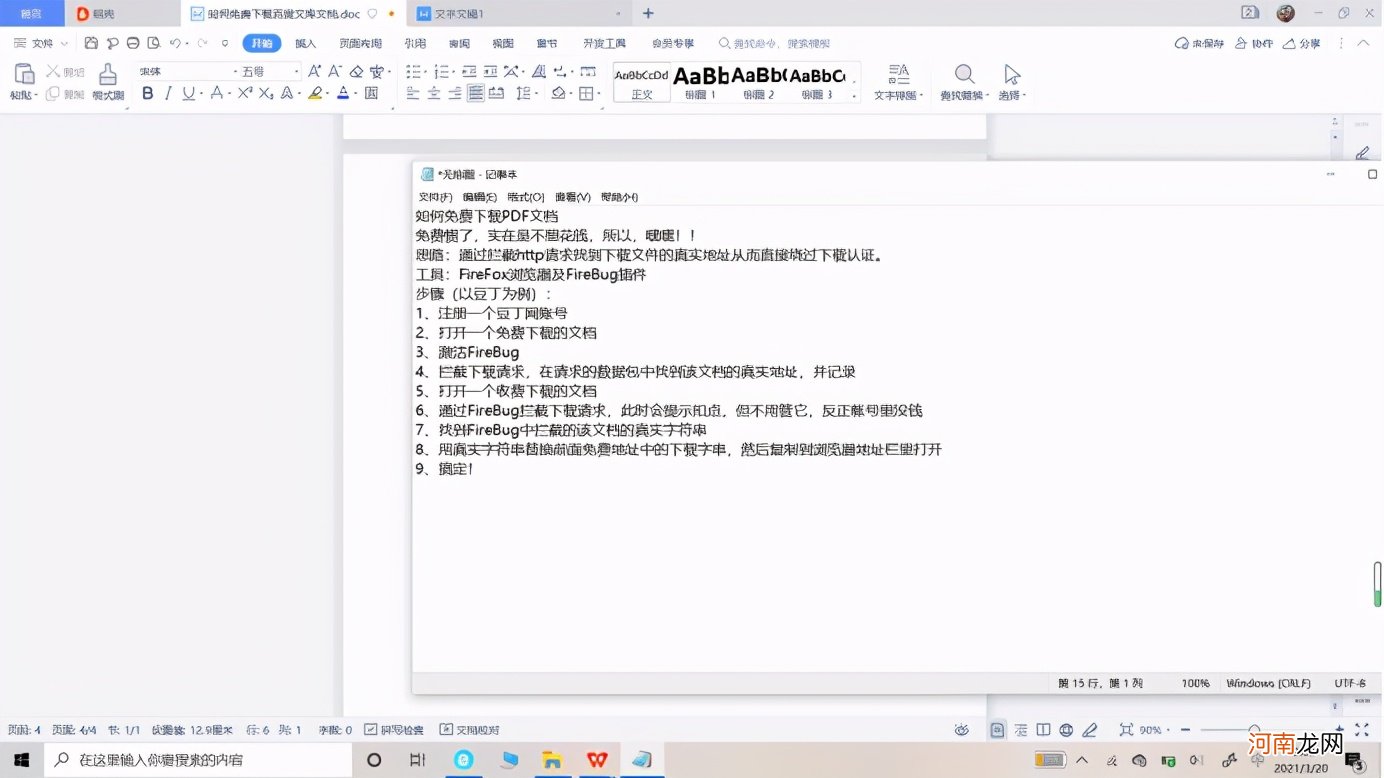
文章插图
在TXT中调整格式
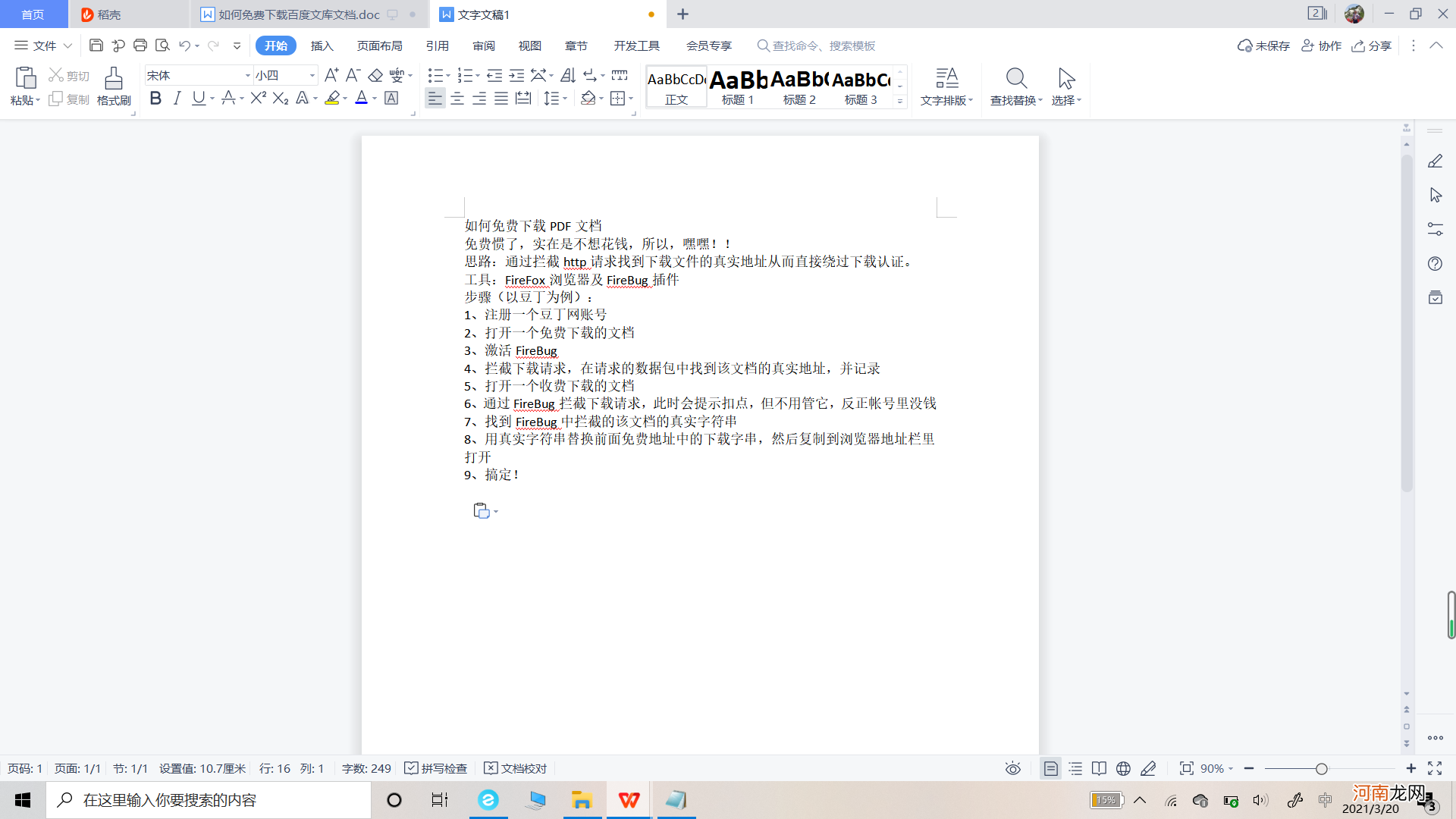
文章插图
复制回WORD文档
除此之外 , 还有VVV文档在线工具下载法 , 网上也有很多这样的教程 , 在此鲲鹏君不做过多介绍 , 依靠第三方总觉得不太靠谱 , 越简洁简单的方法越靠谱 , 大家觉得呢?
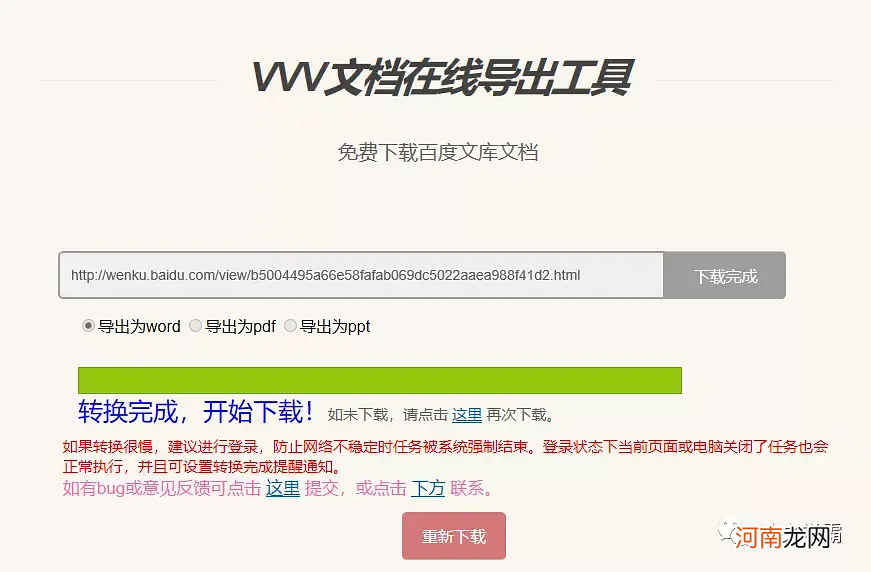
文章插图
【电脑word下载教程 word怎么下载到电脑上】评论区的小伙伴们 , 如果您还有什么更好的方法 , 可以一起探讨哦!
- 华硕电脑u盘启动快捷键 华硕笔记本pe启动键
- 电脑打开后黑屏 电脑打开后不显示桌面怎么办
- 电脑开机后显示器黑屏 电脑显示器间歇性黑屏
- 台式电脑防火墙怎么关 家用电脑关闭防火墙
- 下载寻他定位软件是否收费 手机定位软件下载
- 安卓系统6.0升级包 安卓8.0系统更新包下载
- 电脑QQ怎么看q龄 电脑qq怎么查看自己qq的q龄
- id密码正确却下载不了软件 id密码是正确的但是不能更新
- 电脑恢复到某个时间点 电脑恢复到几小时前
- 寻他app下载 寻觅app下载免费
